Hướng dẫn đặt lại cài đặt gốc trên iPhone
Nhiều iPhone khi mua đã được cửa hàng cài sẵn ứng dụng, khiến bạn khó nhận biết cấu hình gốc. Với hướng dẫn này, bạn sẽ biết cách khôi phục nguyên trạng thiết bị iOS, đặc biệt là iPhone, về chế độ mặc định ban đầu.
Phương pháp 1: Thiết lập trực tiếp trên thiết bị
Bước 1: Mở ứng dụng "Cài đặt" (Settings) từ màn hình chính
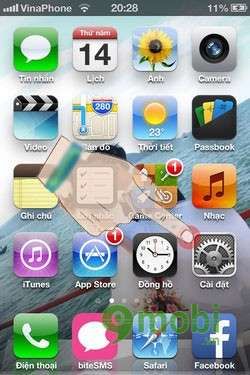
Bước 2: Truy cập vào mục "Cài đặt chung"

Bước 3: Tìm và chọn mục "Đặt lại" trong phần cài đặt

Bước 4: Hệ thống hiển thị các tùy chọn khác nhau, để khôi phục cài đặt gốc hãy chọn "Xóa toàn bộ dữ liệu và thiết lập"

Bước 5: Nhập mật khẩu thiết bị khi được yêu cầu (Sử dụng mật khẩu bạn thường dùng để mở khóa máy)

Sau khi xác nhận, iPhone sẽ tự động khởi động lại và hoàn tất quá trình đưa thiết bị về trạng thái xuất xưởng ban đầu.
Phương pháp 2: Sử dụng iTunes trên máy tính - yêu cầu phiên bản iTunes mới nhất từ Apple.
Bước 1: Khởi động phần mềm iTunes trên máy tính
Chọn tính năng "Khôi phục iPhone" trong giao diện chính

Bước 2: iTunes sẽ hiển thị các tùy chọn: hủy bỏ, sao lưu hoặc bỏ qua sao lưu. Sau khi lựa chọn, iTunes sẽ bắt đầu quá trình thiết lập lại cài đặt gốc cho iPhone

Bước 3: Xác nhận lựa chọn cuối cùng bằng cách nhấn "Khôi phục và Cập nhật"

Quá trình khôi phục cài đặt gốc đã hoàn tất
https://Tripi.vn/thiet-lap-cai-dat-mac-dinh-tren-iphone-671n.aspx
Tripi.vn vừa hướng dẫn bạn 2 phương pháp hiệu quả để đưa iPhone về trạng thái xuất xưởng: qua iTunes hoặc trực tiếp trên thiết bị. Giờ đây bạn đã có thể dễ dàng khắc phục các sự cố bằng cách thiết lập lại cài đặt mặc định khi cần thiết.
Có thể bạn quan tâm

Nghệ thuật áp dụng hiệu ứng trong PowerPoint

Hướng dẫn thiết kế Template PowerPoint chuyên nghiệp

Khám phá bộ sưu tập những mẫu PowerPoint và Slide đẹp mắt, sáng tạo

Top 5 địa chỉ đặt hoa viếng tang lễ tại TP. Bắc Kạn: Thiết kế trang nhã, giao hàng tận nơi nhanh chóng

Khám phá những mẫu PowerPoint ấn tượng và đẹp mắt nhất năm 2016


